| 1. | 運作 "普通話水平考試系統試用(網上版)" 必須使用微軟 Internet Explorer 6.0或以上 的瀏覽器。 |
| 2. | 請使用有安裝軟件權限的帳號登入你的微軟視窗系統 。 |
| 3. | 當按下"普通話水平考試系統試用(網上版)"後,你會看見下面的版面。 |
| 4. | 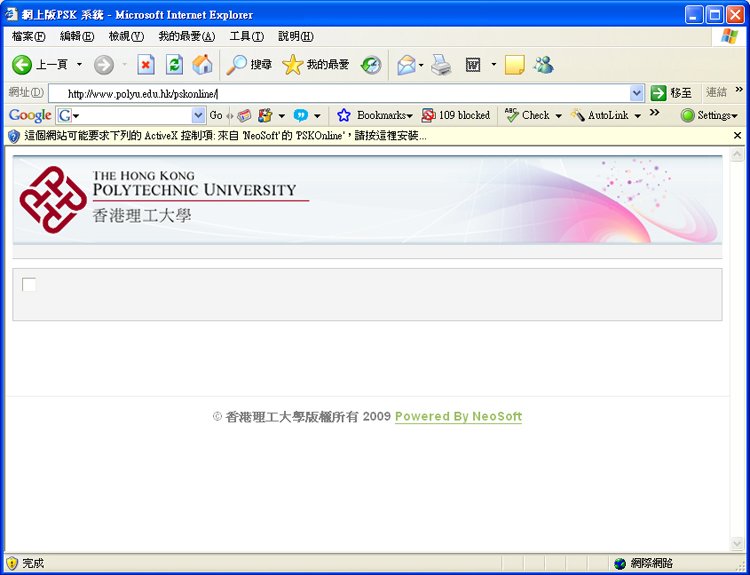 |
| 5. | 該文字說明是 "這個網站可能要求下列的ActiveX控制項:來自'NeoSoft'的'PSKOnline',請按這裡安裝.." |
| 6. | 請按在該列文字,按下後有下面的畫面。 |
| 7. |  |
| 8. | 請再按 "要裝 ActiveX 控制項(C)"。你會看到下面的視窗。 |
| 9. | 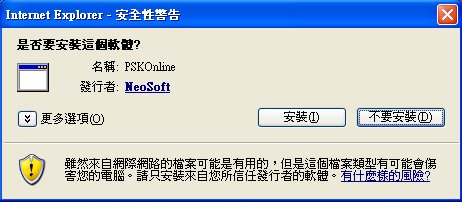 |
| 10. | 請按 "安裝"。程式會自行安裝。當安裝完成後你會看到下面的畫面。 (註:您的電腦可能需要重新啟動,請根據指示重新啟動你的電腦。) |
| 11. | 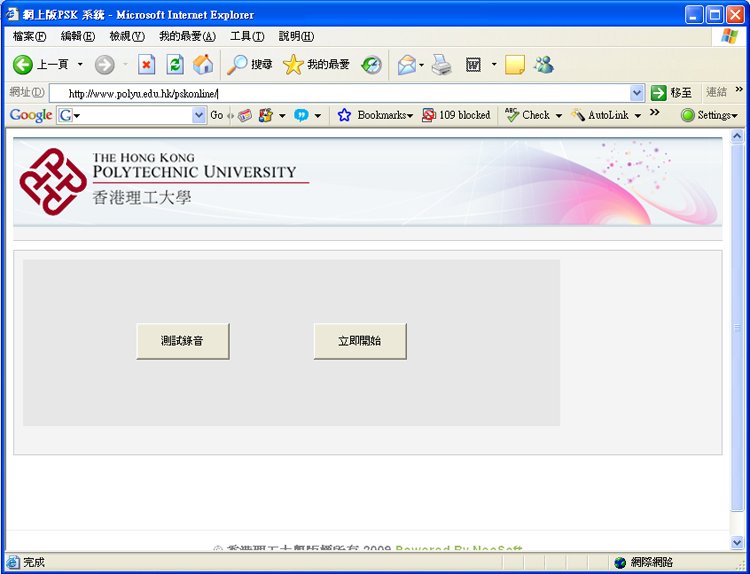 |
| 如使用IE 11 , 請進行以下步驟 | |
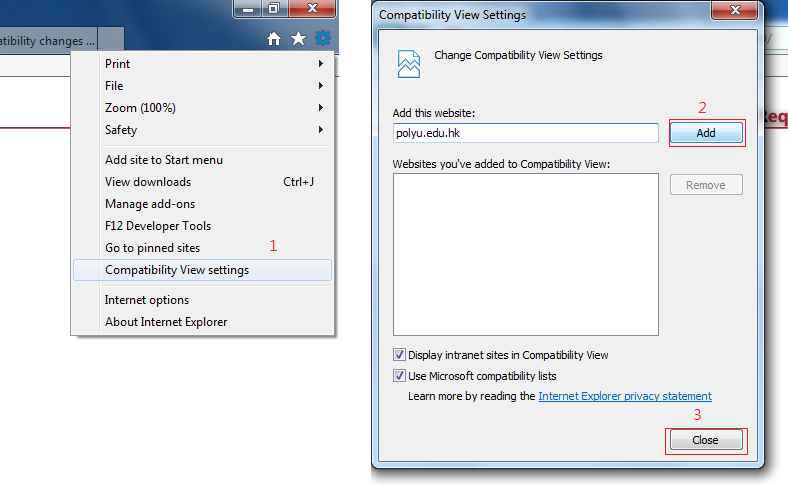 |
|
| 12. | 現在你可以在網上正式使用普通話水平考試系統試用(網上版)。 |
| 13. | 請按“測試錄音”。你會看到下面的畫面。 |
| 14. | 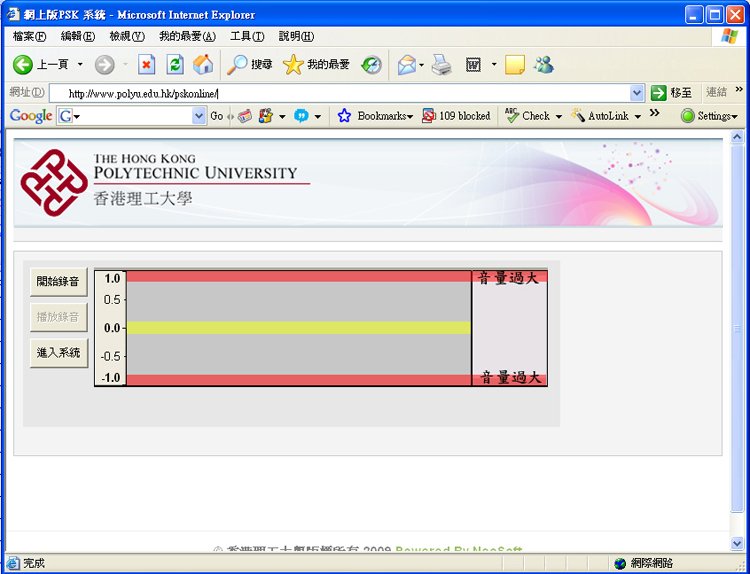 |
| 15. | 請按“開始錄音”。請對著話筒說話,你應該看到像下面的波型畫面。 |
| 16. | 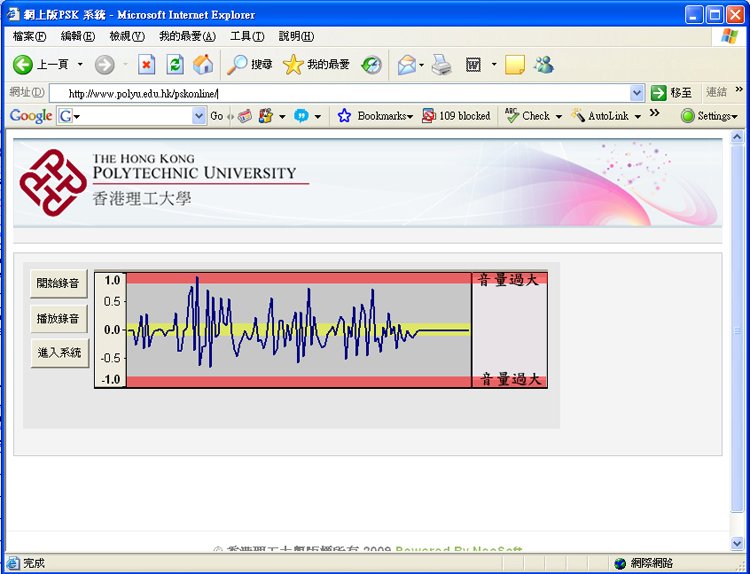 |
| 17. | 請按“播放錄音”聆聽你剛才所說的話。然後按“進入系統”進入普通話水平考試系統試用(網上版)。普通話水平考試系統試用(網上版)會佔用你熒幕,並有下面的畫面。 |
| 18. | 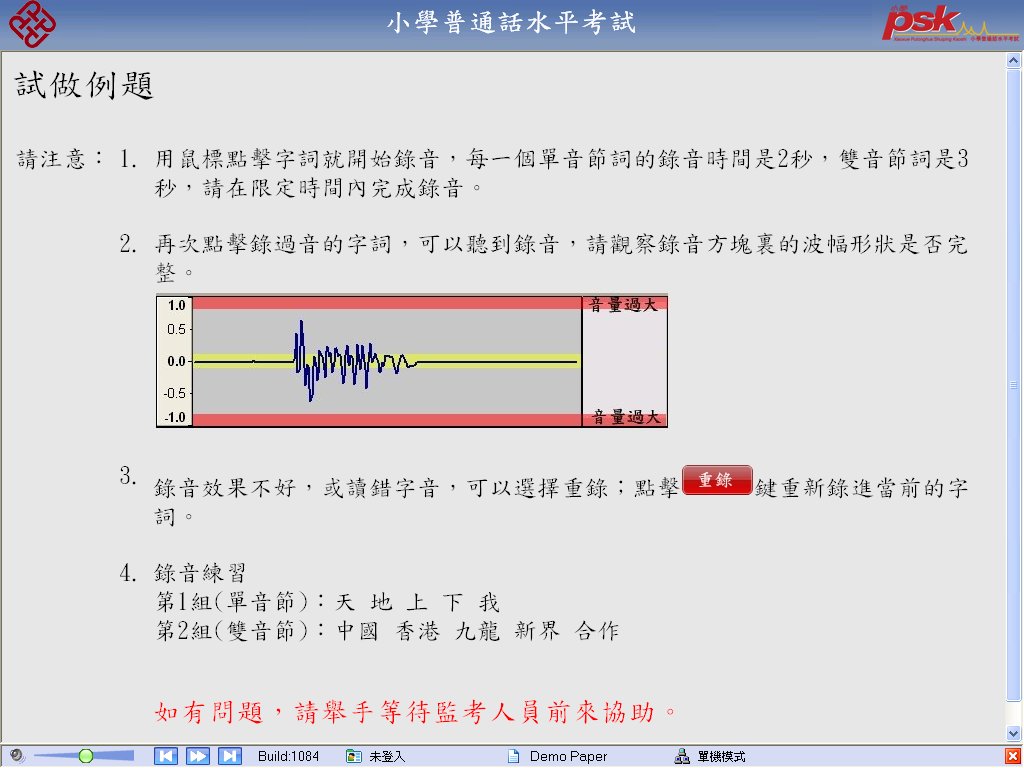 |
| 19. | 請注意熒幕底部的控製欄。 |
| 20. | |
| 21. | |
| 22. | |
| 23. | |
| 24. | |
| 25. | |
***完*** |